Slik slår du av og tilpasser varsler fra Twitter på iPhone og iPad

Er du lei av å stadig motta en rekke irriterende varsler fra Twitter på iPhone eller iPad hver dag?

Er du lei av å stadig motta en rekke irriterende varsler fra Twitter på iPhone eller iPad hver dag? Heldigvis er det ikke vanskelig å slå av disse varslene helt – eller du kan også være selektiv med hensyn til hvilke typer varsler du vil motta fra Twitter. Dette er hvordan.
Slik slår du av alle varsler fra Twitter på iPhone og iPad
Først åpner du Innstillinger- appen på iPhone eller iPad .
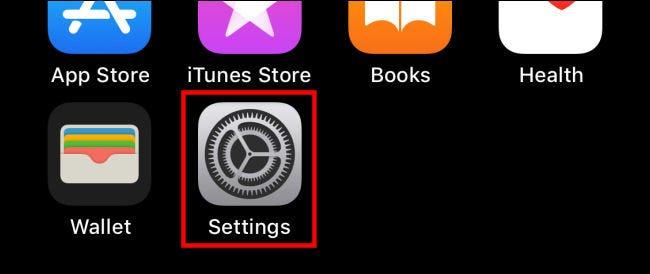
I Innstillinger-menyen trykker du på " Varslinger ".
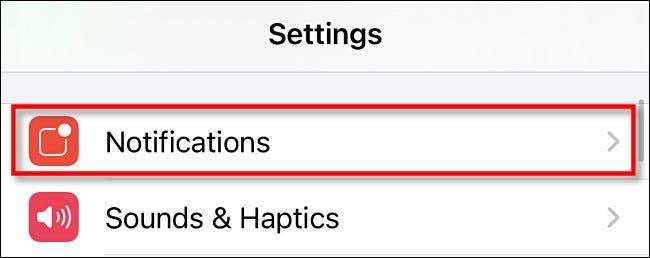
I innstillingsgrensesnittet for " Varslinger " klikker du på " Twitter "-applikasjonen som er oppført i listen.
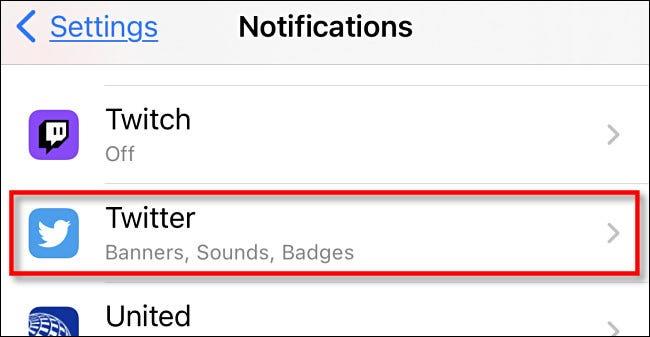
Deretter trykker du på bryteren ved siden av alternativet " Tillat varsler " for å slå det av.

Etter denne operasjonen vil du absolutt ikke lenger motta noen varsler fra Twitter på iPhone eller iPad.
Hvordan finjustere varsler på Twitter-appen
I tilfelle du vil aktivere noen viktige varsler fra Twitter-appen (for eksempel direktemeldingsvarsler), i stedet for å slå dem av helt, kan du justere "push-varslene" " (push-varslinger) i selve Twitter-appen.
For å gjøre dette åpner du først Twitter-appen og trykker på trelinjersknappen i øvre venstre hjørne av skjermen for å åpne systemmenyen.
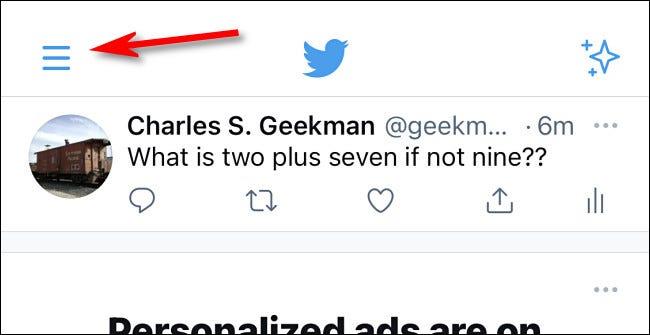
I menyen som åpnes, trykk på " Innstillinger og personvern ".
På skjermbildet Innstillinger og personvern klikker du på " Varsler ".
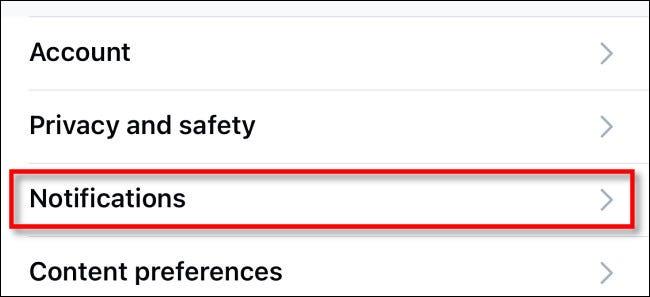
På Preferanseskjermen trykker du på " Push-varsler ".

På denne Push-varslingssiden kan du enkelt tilpasse nøyaktig hvilke typer varsler du ønsker eller ikke vil motta fra Twitter-applikasjonen. Du kan for eksempel velge å kun motta varsler når folk svarer på tweetene dine, eller slå av varsler knyttet til nye følgere.
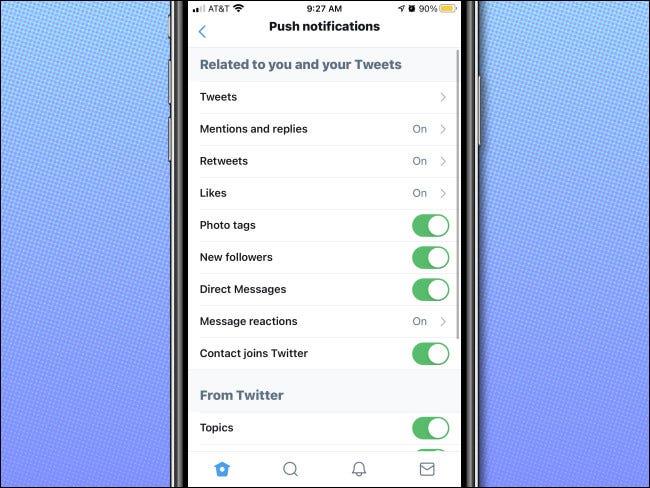
Når du er ferdig, avslutter du Innstillinger og endringene dine lagres.
Sound Check er en liten, men ganske nyttig funksjon på iPhone-telefoner.
Bilder-appen på iPhone har en minnefunksjon som lager samlinger av bilder og videoer med musikk som en film.
Apple Music har vokst seg usedvanlig stor siden den første gang ble lansert i 2015. Til dags dato er det verdens nest største betalte musikkstrømmeplattform etter Spotify. I tillegg til musikkalbum er Apple Music også hjemsted for tusenvis av musikkvideoer, døgnåpne radiostasjoner og mange andre tjenester.
Hvis du vil ha bakgrunnsmusikk i videoene dine, eller mer spesifikt, ta opp sangen som spilles som videoens bakgrunnsmusikk, er det en ekstremt enkel løsning.
Selv om iPhone har en innebygd Weather-app, gir den noen ganger ikke nok detaljerte data. Hvis du vil legge til noe, er det mange alternativer på App Store.
I tillegg til å dele bilder fra album, kan brukere legge til bilder i delte album på iPhone. Du kan automatisk legge til bilder i delte album uten å måtte jobbe fra albumet igjen.
Det er to raskere og enklere måter å sette opp en nedtelling/timer på Apple-enheten din.
App Store inneholder tusenvis av flotte apper du ikke har prøvd ennå. Vanlige søketermer er kanskje ikke nyttige hvis du vil oppdage unike apper, og det er ikke morsomt å begynne på endeløs rulling med tilfeldige søkeord.
Blur Video er et program som gjør scener uskarpe, eller alt innhold du vil ha på telefonen din, for å hjelpe oss med å få bildet vi liker.
Denne artikkelen vil veilede deg hvordan du installerer Google Chrome som standard nettleser på iOS 14.









